文章详情页
win10系统打开自动设置时间功能的方法
浏览:154日期:2023-03-22 17:56:11
相信很多朋友的电脑中安装的系统是win10系统,这款操作系统在以往版本的系统上进行了优化升级,因此性能更加稳定,功能也更加全面。我们在使用这款操作系统的过程中,会看到桌面右下角会显示日期和时间,有时候这个日期和时间会与实际日期与时间有所偏差,因此我们可以在电脑中开启自动设置时间功能,这样就能够有效保证电脑时间的正确性。那么接下来小编就给大家详细介绍一下win10系统打开自动设置时间功能的具体操作方法,有需要的朋友可以看一看,希望这篇教程能够帮到大家。

1.首先打开电脑,我们在电脑桌面的左下角点击开始图标按钮,其上方就会出现一个窗口,我们在窗口左侧点击“设置”选项。
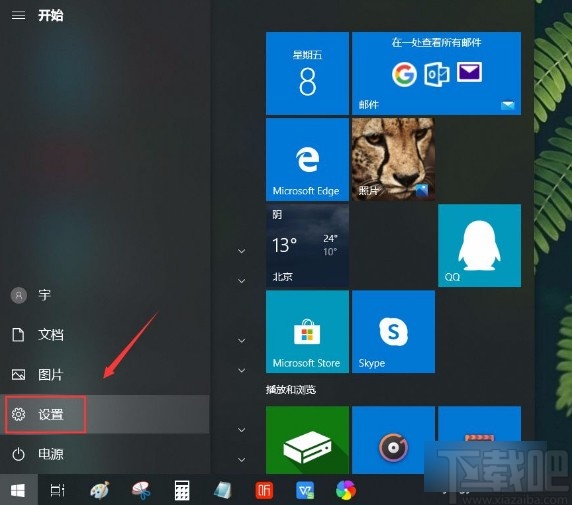
2.然后界面上就会出现一个设置页面,我们在页面上找到“时间和语言”选项,点击该选项就可以了。
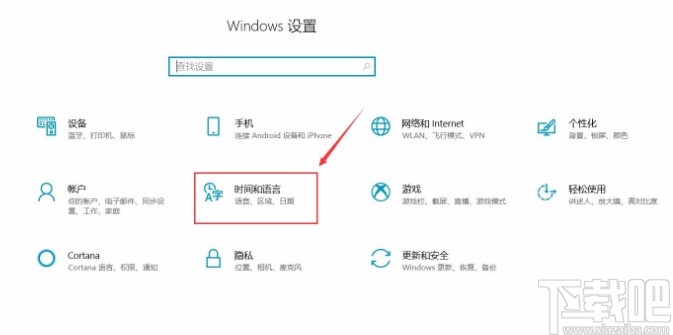
3.接着就会切换到时间和语言页面,我们在页面左侧找到“日期和时间”选项,点击它就可以进行下一步操作。
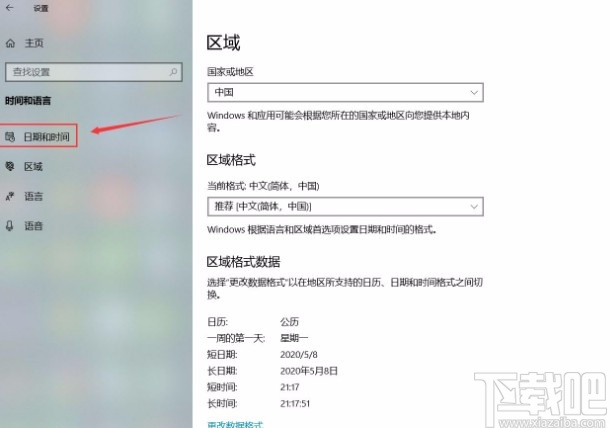
4.接下来在界面上就可以找到“自动设置时间”选项,其下方有一个开关按钮,此时处于关闭状态。
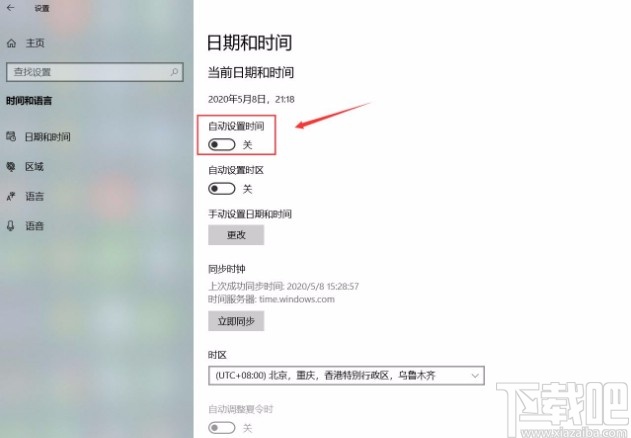
5.最后我们点击“自动设置时间”选项下方的开关按钮将其打开,如下图所示,这样就成功打开自动设置时间功能了。
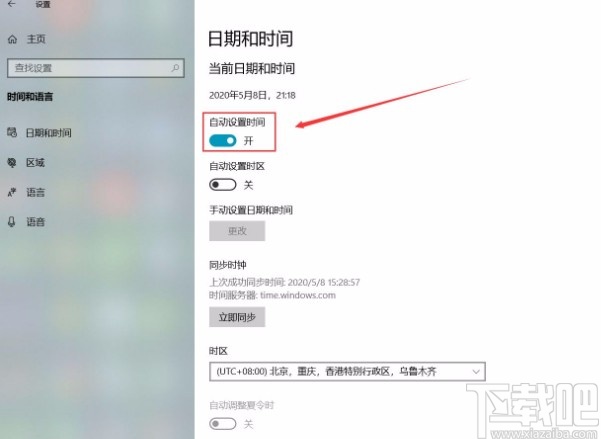
以上就是小编给大家整理的win10系统打开自动设置时间功能的具体操作方法,方法简单易懂,有需要的朋友可以看一看,希望这篇教程对大家有所帮助。
相关文章:
排行榜

 网公网安备
网公网安备